白云岛资源网 Design By www.pvray.com
原图

最终效果

1、打开素材图片,创建可选颜色调整图层,对黄,绿进行调整,参数设置如图1,2,效果如图3。这一步主要把背景部分的黄绿色转为青蓝色。
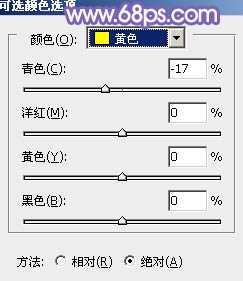
<图1>
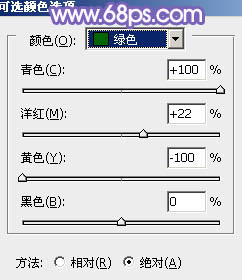
<图2>

<图3>
2、按Ctrl + J 把当前可选颜色调整图层复制一层,效果如下图。

<图4>
3、创建可选颜色调整图层,对红、黄、青、洋红进行调整,参数设置如图5 - 8,效果如图9。这一步把背景颜色转为蓝色。
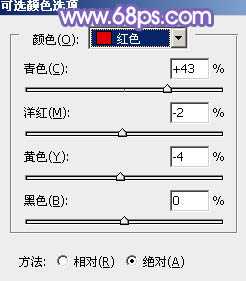
<图5>
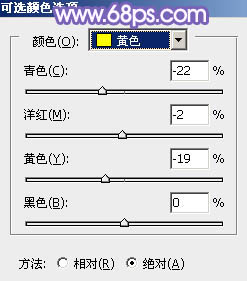
<图6>
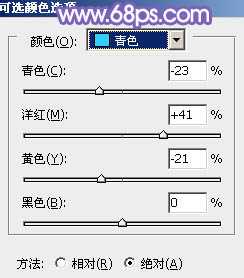
<图7>
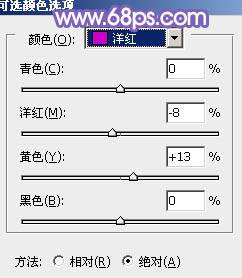
<图8>

<图9>
4、创建曲线调整图层,对红,蓝通道进行调整,参数设置如图10,效果如图11。这一步给图片暗部及高光部分增加蓝色。
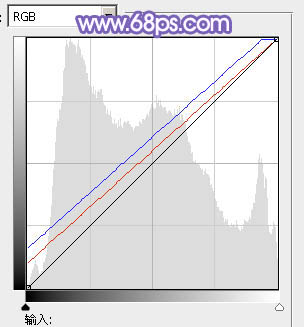
<图10>

<图11>
5、按Ctrl + J 把当前曲线调整图层复制一层,不透明度改为:50%,效果如下图。

<图12>
6、按Ctrl + Alt + 2 调出高光选区,新建一个图层填充淡蓝色:#EEF3FF,不透明度改为:10%,效果如下图。

<图13>
7、创建色彩平衡调整图层,对阴影,高光进行调整,参数设置如图14,15,效果如图16。这一步微调图片暗部及高光部分的颜色。
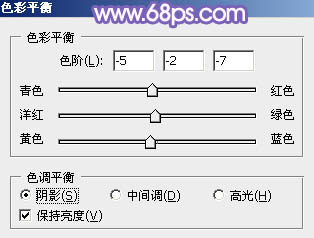
<图14>

<图15>
上一页12 下一页 阅读全文

最终效果

1、打开素材图片,创建可选颜色调整图层,对黄,绿进行调整,参数设置如图1,2,效果如图3。这一步主要把背景部分的黄绿色转为青蓝色。
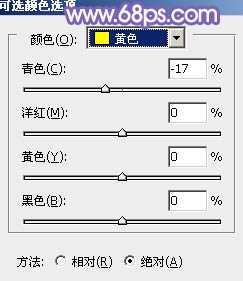
<图1>
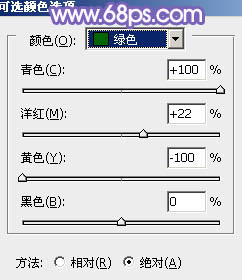
<图2>

<图3>
2、按Ctrl + J 把当前可选颜色调整图层复制一层,效果如下图。

<图4>
3、创建可选颜色调整图层,对红、黄、青、洋红进行调整,参数设置如图5 - 8,效果如图9。这一步把背景颜色转为蓝色。
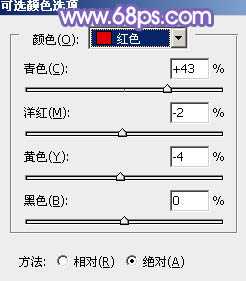
<图5>
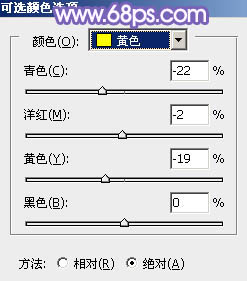
<图6>
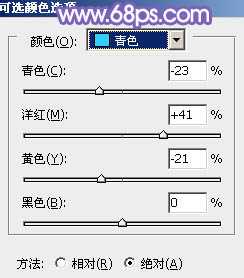
<图7>
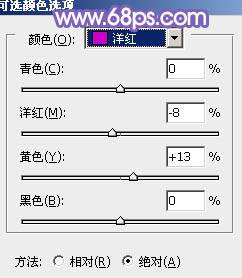
<图8>

<图9>
4、创建曲线调整图层,对红,蓝通道进行调整,参数设置如图10,效果如图11。这一步给图片暗部及高光部分增加蓝色。
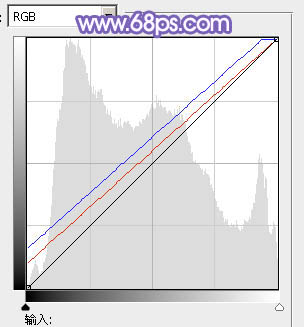
<图10>

<图11>
5、按Ctrl + J 把当前曲线调整图层复制一层,不透明度改为:50%,效果如下图。

<图12>
6、按Ctrl + Alt + 2 调出高光选区,新建一个图层填充淡蓝色:#EEF3FF,不透明度改为:10%,效果如下图。

<图13>
7、创建色彩平衡调整图层,对阴影,高光进行调整,参数设置如图14,15,效果如图16。这一步微调图片暗部及高光部分的颜色。
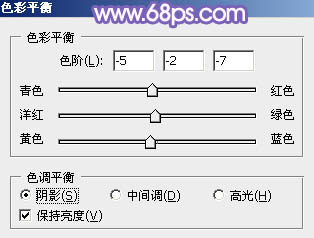
<图14>

<图15>
上一页12 下一页 阅读全文
白云岛资源网 Design By www.pvray.com
广告合作:本站广告合作请联系QQ:858582 申请时备注:广告合作(否则不回)
免责声明:本站资源来自互联网收集,仅供用于学习和交流,请遵循相关法律法规,本站一切资源不代表本站立场,如有侵权、后门、不妥请联系本站删除!
免责声明:本站资源来自互联网收集,仅供用于学习和交流,请遵循相关法律法规,本站一切资源不代表本站立场,如有侵权、后门、不妥请联系本站删除!
白云岛资源网 Design By www.pvray.com
暂无评论...
